・固定費を減らしたい、業務を効率化させたい、生産性を上げたい
・従業員間のコミュニケーションを深めたい
・テレワークを拡張したい
・会議の内容を濃くしたい
・話題になっているZoomを自社に導入したい
という項目に1つでも自社に当てはまるものがある場合、Web会議システム「Zoom」の導入を検討してみると良いでしょう。Zoomとはどのようなものなのか、その特徴と導入方法を分かりやすく解説します。
Web会議システム、「Zoom」とは
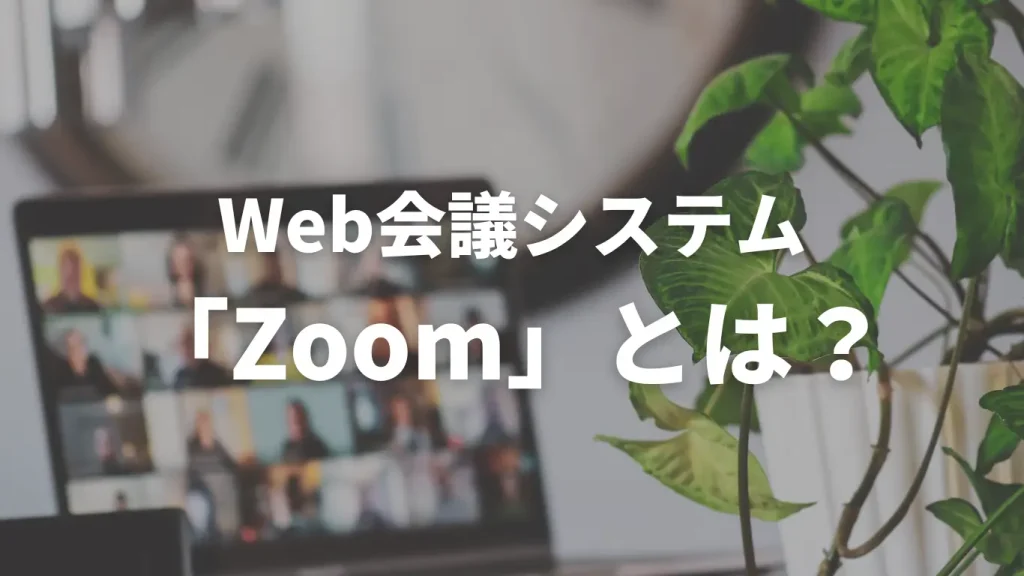
Zoom(ズーム)とは、米ナスダック市場に上場しているZoom Video Communications, Inc.という会社が開発した、Web会議システムのこと。ビデオ会議システムと呼ぶこともあります。
zoomのアプリをインストールしたパソコンやスマホをインターネットにつなげると、離れている人たちが、お互いの姿をライブ映像で見ながら、打ち合わせをすることができます。
Zoomを開きながらお酒を飲めば、オンライン飲み会を楽しむことも可能。Web会議システムとして知られるものとしてマイクロソフト社のSkypeもありますが、現在はその使い勝手のよさからビジネス・シーンでもプライベート・ユースでもZoomがメジャーになっています。
Zoomの活用で解決できる5つの課題とは
Zoomを活用すれば、
・固定費を減らしたい、業務を効率化させたい、生産性を上げたい
・従業員間のコミュニケーションを深めたい
・テレワークを拡張したい
・会議の内容を濃くしたい
・話題になっているZoomを自社に導入したい
という5つの課題を解決できます。
Zoomには無料版があるため、ネット環境とパソコンやスマホがあれば、経費をかけずに使うことができます。また、Web会議システムがあれば会議室も不要。固定費を減らすことができます。
Zoomは簡単にフェイス・トゥ・フェイスで打ち合わせができるので、コミュニケーションを深めたり、テレワークをすることも可能。Zoomでは画面にパワーポイントやエクセルの資料を表示させることができるので、内容の濃い会議を実施することができます。
Zoomのその他の機能
ZoomにはWeb会議システム以外に
・チャット機能
・ファイルの送受信
・会議中の画面共有
・会議の録画
・ライセンスがない人も会議に参加できる(会議IDや共有リンクを知っている人なら「その会議」限定で、誰でも参加できます)
・最大1,000人まで会議に参加可能
・パソコンだけでなく、スマホやタブレットでも会議に参加できる
などのような機能があります。さまざまな機能が有るので、とても便利なツールであるといえます。
無料版と有料版の違い
Zoomは無料版でもベーシックな機能を使うことができます。無料版と有料版の違いを紹介します。
無料版でできること
・参加者100人までの会議の開催
・最大40分のグループ会議の開催
・1対1の会議は無制限で開催
有料版「プロ」でできること
無料版の内容に加えて、月2,000円で以下のことができます
・グループ会議が無制限
・SNSストリーミング(SNSの投稿内容を再生させることができる)
・1GB分のクラウド録画
有料版「ビジネス」でできること
「プロ」の内容に加えて、月2,700円で以下のことができます
・会議の参加者を300人にまで増やすことが可能
・シングルサインオンが可能(1組のIDとパスワードの認証を一度行うだけで、複数のログインが可能になる)
有料版で提供されている機能が必用な場合、有料版の契約が必要となりますが、無料版でも基本的な機能が揃っているため、利用開始時は無料版で十分対応できるでしょう。
しっておきたいZoomの導入方法
Zoomの無料版は、こちらに登録することで(サインアップすることで)使えるようになります。Eメールアドレスを入力してサインアップすれば、Eメールに確認メールが届きます。
そのメールに記載されている指示にしたがって暗証番号などを入力すると、パソコンやスマホにアプリがダウンロードされ、Zoomを使えるようになります。
Zoomの使い方
会議を主催する方法
Zoomアプリをパソコンやスマホにダウンロードできたら、アプリを立ち上げましょう。自分がZoom会議の主催者として、参加予定者をzoom会議に参加させる手順は次のとおり。

上記の8つのステップで完了するので、ぜひ試してみてください。
他の人が主催するZoom会議に参加するには、送られてきたURLをクリックし、参加するを選ぶだけ。簡単に利用することができ、とても便利なツールです。
スケジュールの作り方

上記の4つのステップを行うことでZoomを作成することでカレンダーの登録まで済ませることができます。
カレンダーにゲストを登録することでZoomのURLを送り、参加状況が確認できます。
Skypeとの違いは?
ZoomとSkypeとの違いは、「会議主体」か「つながり主体」かの違いといえます。
Zoomは1つの会議室をつくり、そこに参加者を入れていくため、参加者のIDは必要ありません。
それに対して、Skypeは、例えばAさん、Bさん、Cさんの3人で会議を開く場合、AさんとBさんとCさん、この3人のIDを交換し、つなげなければならないのです。
つまり、「複数人でWeb会議を開こう」と思ったら、Zoomのほうが断然便利であるといえます。
Zoom導入の注意点「情報漏洩問題について」
Zoomについては、Web会議中に何者かが侵入し、妨害行為を働く事件が起きました。そのため、「安全性が心配」という声があがっています。実際、政府の内閣サイバーセキュリティセンターは2020年4月、利用者に注意を呼びかけており、Zoom社も非を認めています。
2019年12月の時点で、Zoomの全世界での利用者は、1日1,000万人程度。しかし、コロナ禍による外出自粛やテレワークの拡大により、2020年3月には1日2億人以上に増えました。その急増にシステムやセキュリティが追いついていなかったのです。Zoom社のエリック・ユアンCEOは2020年4月までに「安全性の問題はすべて修正する」と約束しています。
まとめ

ビジネス・ツールとして脚光を浴びているWeb会議システム「Zoom」。
「まだ、うちの会社には必要ない」と感じている中小企業経営者は少なくありません。
しかし、Zoomが企業経営にもたらす恩恵はかなり大きいもの。無料で利用することができるので、ぜひ試してみてください。
<参考>
【パソコン編】Zoomの基本的な使い方やPCでのミーティングの開催方法を紹介

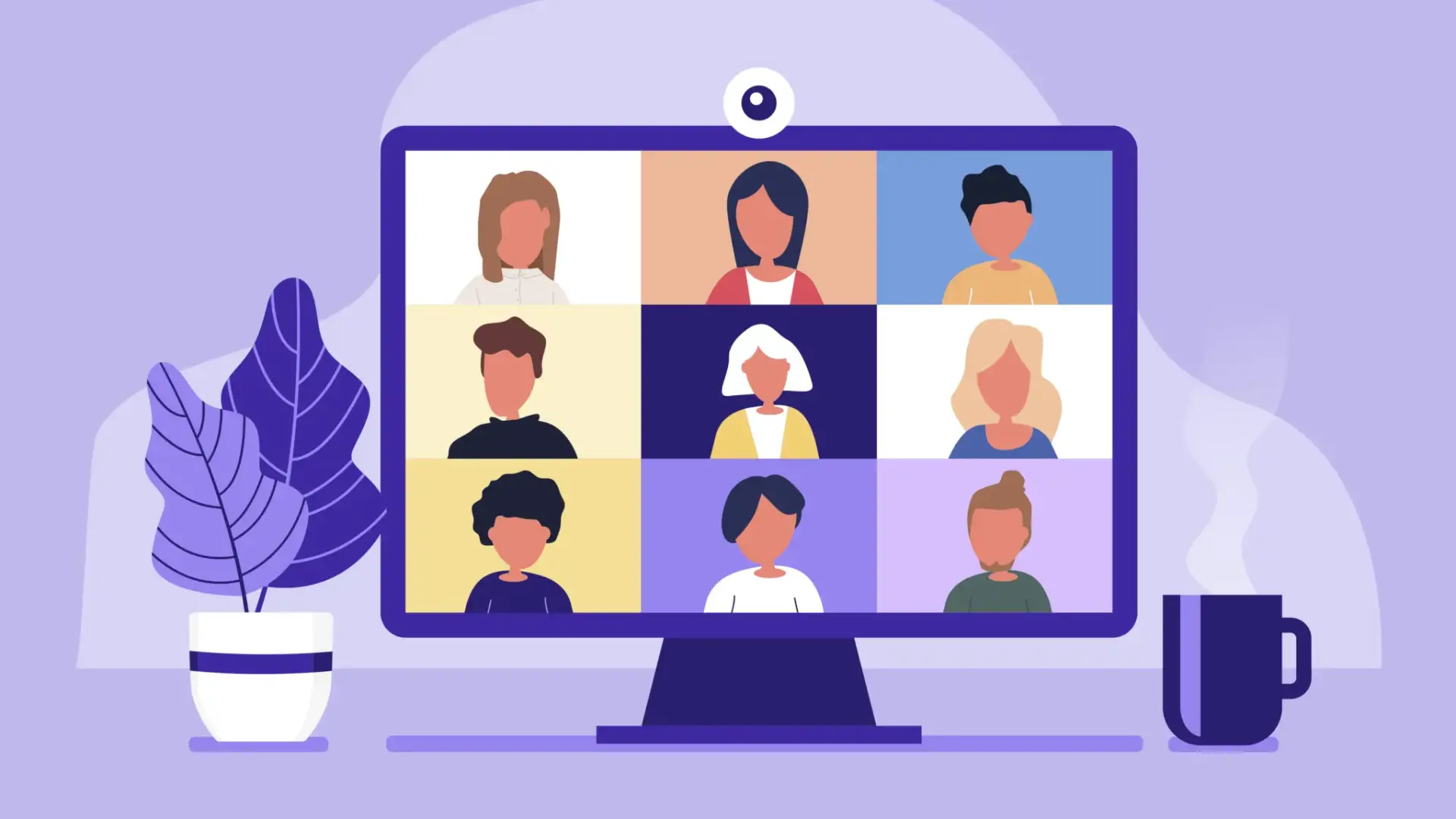



コメント